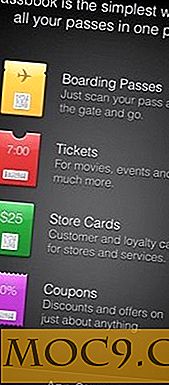Sådan installeres Viber i Linux (Ubuntu)
Hvis du ejer en smartphone, har du sikkert brugt Viber på din telefon til at foretage gratisopkald. Som Skype er Viber en VOIP-klient (Voice Over Internet Protocol), som giver dig mulighed for at foretage gratis taleopkald via internettet. Det var kun tilgængeligt for mobile enheder, som f.eks. Android, iOS, Windows Phone, Blackberry osv., Men det havde for nylig udgivet desktopversioner, som giver dig mulighed for at installere og foretage telefonopkald fra skrivebordet. Den dårlige ting er, at der kun er en Windows og Mac-version for nu. I denne vejledning viser vi dig, hvordan vi installerer Viber i Linux.
Bemærk : Mens denne vejledning er færdig i Ubuntu, skal installationsinstruktionen gælde for de fleste Linux distros.
Installation
1. På Viber hjemmeside kan du kun finde Windows og Mac installatøren. Linux-versionen er stadig et igangværende arbejde, og du kan downloade det her.
2. Udpak arkivet og åbn mappen "Viber". Du skal se en eksekverbar fil med navnet "Viber". Klik på den, og den skal starte Viber. Ingen installation nødvendig.

3. På første løb spørger Viber, om du har Viber på din mobiltelefon. Hvis ja, betyder det, at du allerede har en Viber-konto. Hvis ikke, vil det køre dig gennem guiden for at oprette en konto.

4. For at komme i gang skal du blot indtaste dit mobilnummer og det vil sætte dig op med din brugerkonto.

Til verifikation sender den til din mobiltelefon en aktiveringskode, som du skal indtaste i Viber.

5. Når du er logget ind, er dette det, du vil se på hovedskærmen. Navigeringsbjælken yderst til venstre, din kontaktliste i midten og hovedskærmen til højre.

Du kan derefter vælge enhver kontakt til at sende SMS, billede, foretage et taleopkald eller endda et videosamtale (beta). Ligesom Skype kan du også føje deltagere til din samtale og omdanne den til en gruppechat.
6. På navigeringslinjen er en liste over muligheder, herunder Beskedarkiv, Kontakter, Historik og Opkaldsfunktion. Nederst i baren er indstillingerne.
7. Indstillingerne giver dig mulighed for at konfigurere, om Viber skal starte automatisk ved systemstart, gemme besked, når du afslutter en samtale osv. Viber leveres også med en applet til systembakken, så du kan modtage besked til indgående opkald og meddelelser. Du kan endda konfigurere hvilket hjørne af skærmen meddelelsen vises.

Konklusion
I modsætning til de fleste sociale netværk eller IM, som kræver, at du opretter en konto og manuelt tilføjer dine venner til din kontaktliste, bruger Viber din adressebog og tilføjer automatisk alle dine kontaktpersoner til din vens liste. Hvis du ikke er fortrolig med Viber, når du har adgang til din adressebog (og sandsynligvis uploader alle dine kontaktoplysninger til deres server), så er dette ikke et værktøj, du vil bruge. På den anden side giver Viber et godt alternativ til Skype, så du kan ringe gratis via internettet med en ret god samtale kvalitet. En af de ting, det kunne (og bør) gøre, er at give brugerne mulighed for at oprette konto med et brugernavn i stedet for at forbinde kontoen med deres mobilnumre. En ting sikkert, vil de fleste mennesker ikke bruge det samme mobilnummer for evigt, og det sidste, du vil have, er masser af inaktive og ubrugelige konti.
Prøv det og lad os vide, om dette er dit foretrukne valg af VOIP-klient.


![Administrer din iPod via kommandolinjen Med GNUpod [Linux]](http://moc9.com/img/__image1.png)